Кључни закључци
- Принудно затварање апликације на вашем Mac рачунару може бити корисно у ситуацијама када се апликација замрзне или не одговара. За принудно затварање апликације можете користити Dock, траку менија, пречицу на тастатури или Activity Monitor.
- Ако се проблеми наставе, размислите о принудном рестартовању или искључивању вашег Mac-а.
- Недовољна RAM меморија, проблеми специфични за апликацију и некомпатибилне апликације могу бити узроци замрзавања или некомуникативности апликација. Да бисте решили ове проблеме, ограничите број отворених апликација, ажурирајте апликације или пронађите алтернативне програме.
Да ли је ваш Mac изненада престао да реагује током коришћења апликације? Можда сте покушали да затворите апликацију, али она није реаговала. На срећу, можете принудно затворити апликацију на вашем Mac-у, а затим је поново покренути како бисте решили ове проблеме.
4 Најбоља Начина за Принудно Затварање Апликације на Mac-у
Ако наиђете на проблеме са апликацијом на вашем Mac-у, принудно затварање може помоћи у решавању истих. macOS нуди неколико различитих метода за то.
Принудно Затварање Апликације из Dock-а
Уобичајени начин затварања апликације са Dock-а је притиском на Control и избором опције „Quit“. Међутим, можете такође принудно затворити апликацију са Dock-а.
Када притиснете Control и кликнете на икону апликације, задржите притиснут тастер Option. Приметићете да се опција „Quit“ мења у „Force Quit“ у менију пречица.
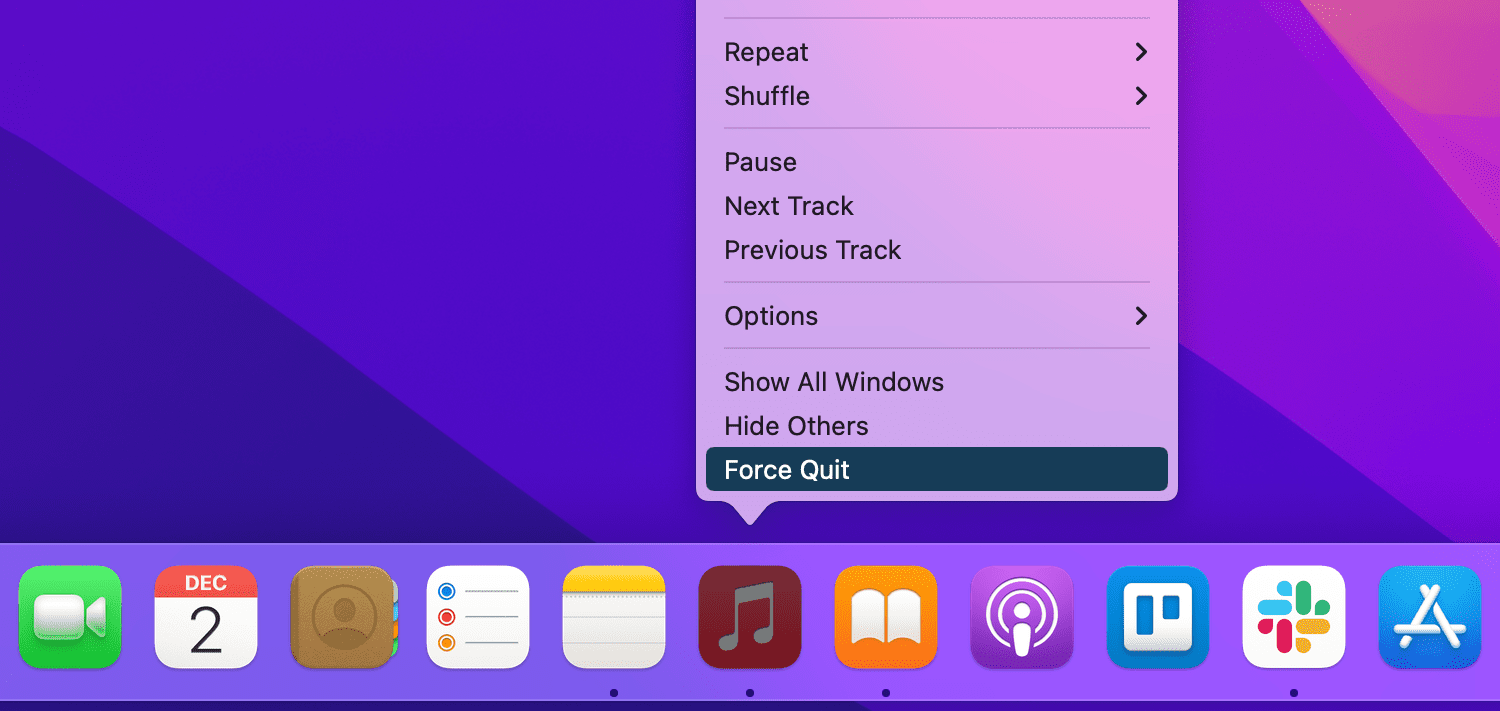
Следећи једноставан метод за принудно затварање апликације је путем траке менија. Кликните на Apple мени у горњем левом углу екрана, а затим изаберите „Force Quit“.
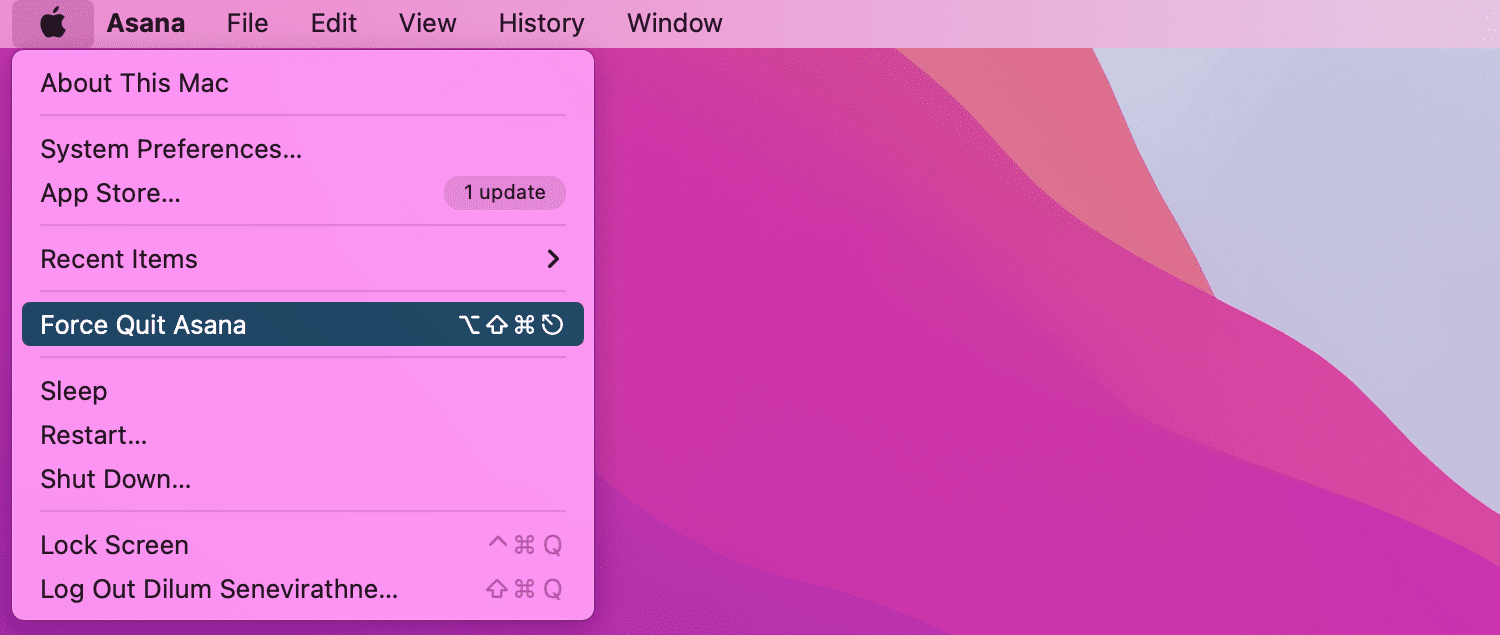
Ово ће отворити прозор „Force Quit Applications“. Изаберите апликацију и кликните на дугме „Force Quit“.
Принудно Затварање Апликације Помоћу Пречице на Тастатури
Уместо коришћења траке менија, можете користити пречицу на тастатури да бисте отворили прозор „Force Quit Applications“.
Притисните Cmd + Option + Esc. Изаберите апликацију и кликните на „Force Quit“.
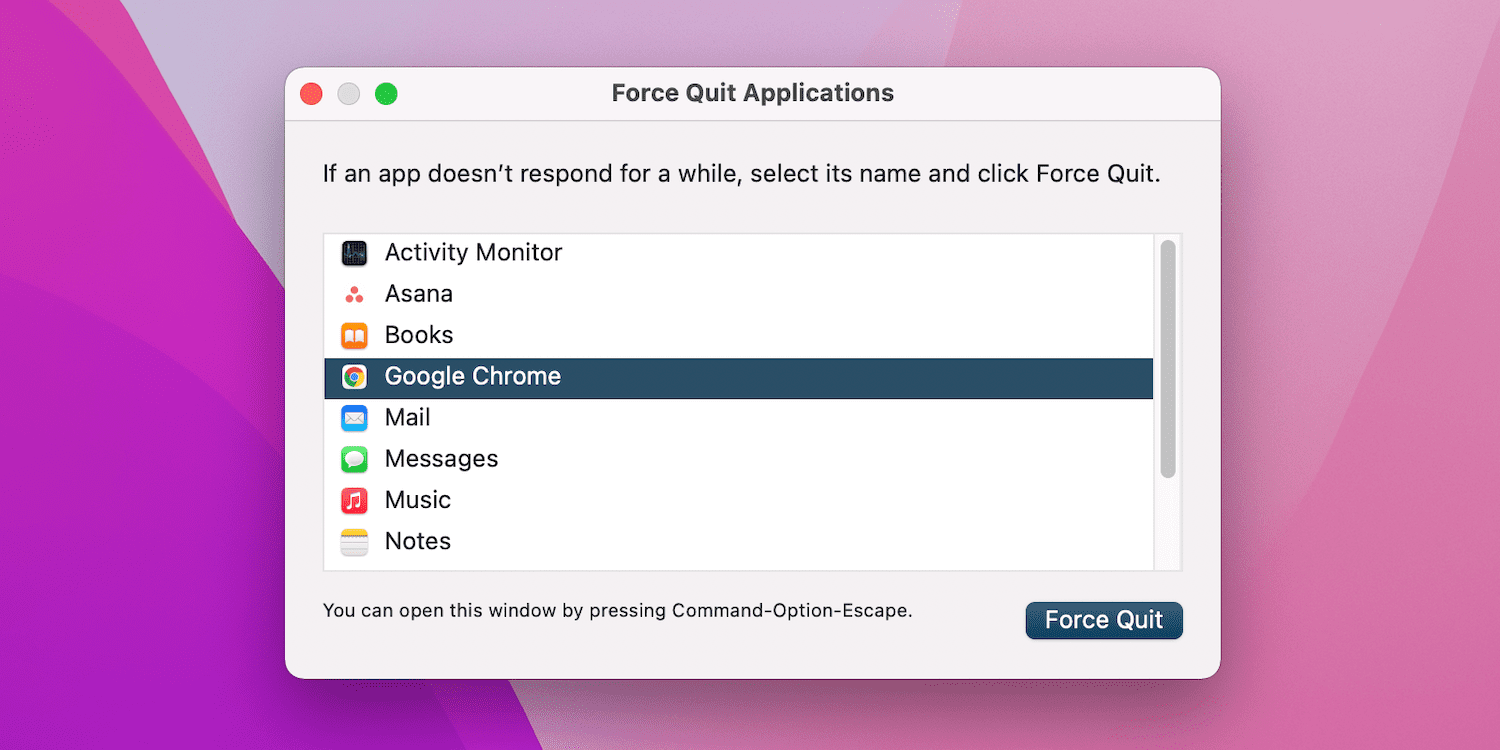
Принудно Затварање Апликације Помоћу Activity Monitor-а
Activity Monitor на вашем Mac-у приказује процесе који се тренутно извршавају на вашем рачунару. Ако сте раније користили Windows, Activity Monitor је аналоган Task Manager-у на Windows-у.
Претражите и покрените Activity Monitor користећи Spotlight на вашем Mac-у (Command + Space). Уверите се да је означен таб „CPU“ на врху. Видећете листу активних процеса на вашем Mac-у, заједно са детаљним информацијама. Одаберите проблематичну апликацију, кликните на дугме „Stop“ (X) на врху, а затим изаберите „Force Quit“.
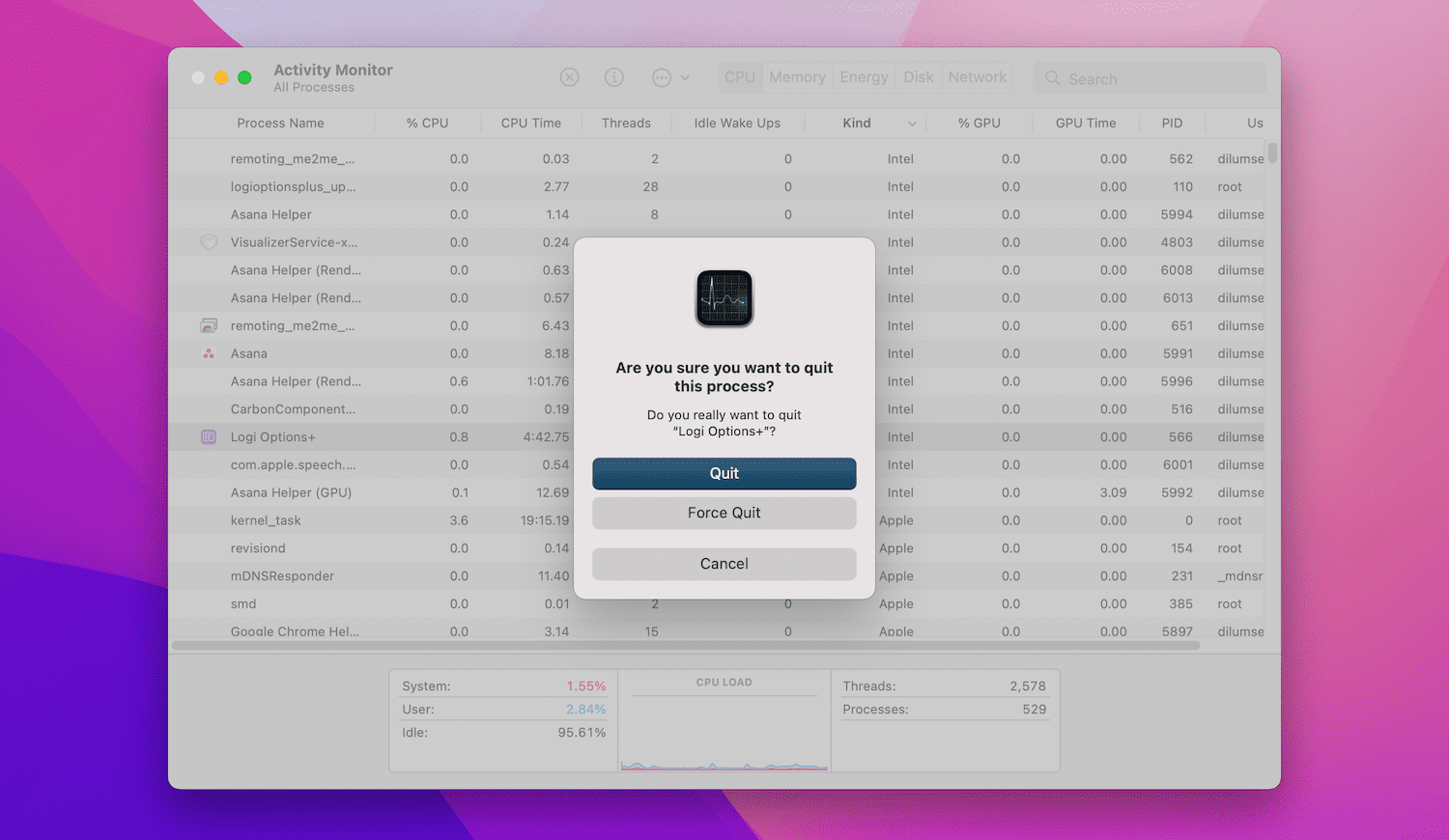
Принудно Рестартовање или Искључивање Вашег Mac-а
Ако и даље имате проблема са затварањем апликације, друге апликације такође не реагују, или ако ваш Mac у потпуности ради споро, најбоље би било да принудно искључите или поново покренете Mac.
Проверите Ставке за Пријаву на Вашем Mac-у
Можете подесити да се одређене апликације аутоматски покрећу приликом пријављивања на Mac. Ако се нека од тих проблематичних апликација налази на тој листи, то може проузроковати проблеме од самог старта.
Због тога се може десити да доживите пад апликације одмах након укључивања уређаја. Да бисте ово исправили, уклоните или одложите апликације за покретање на вашем Mac-у тако што ћете отићи у Системска Подешавања > Опште > Ставке за пријаву.
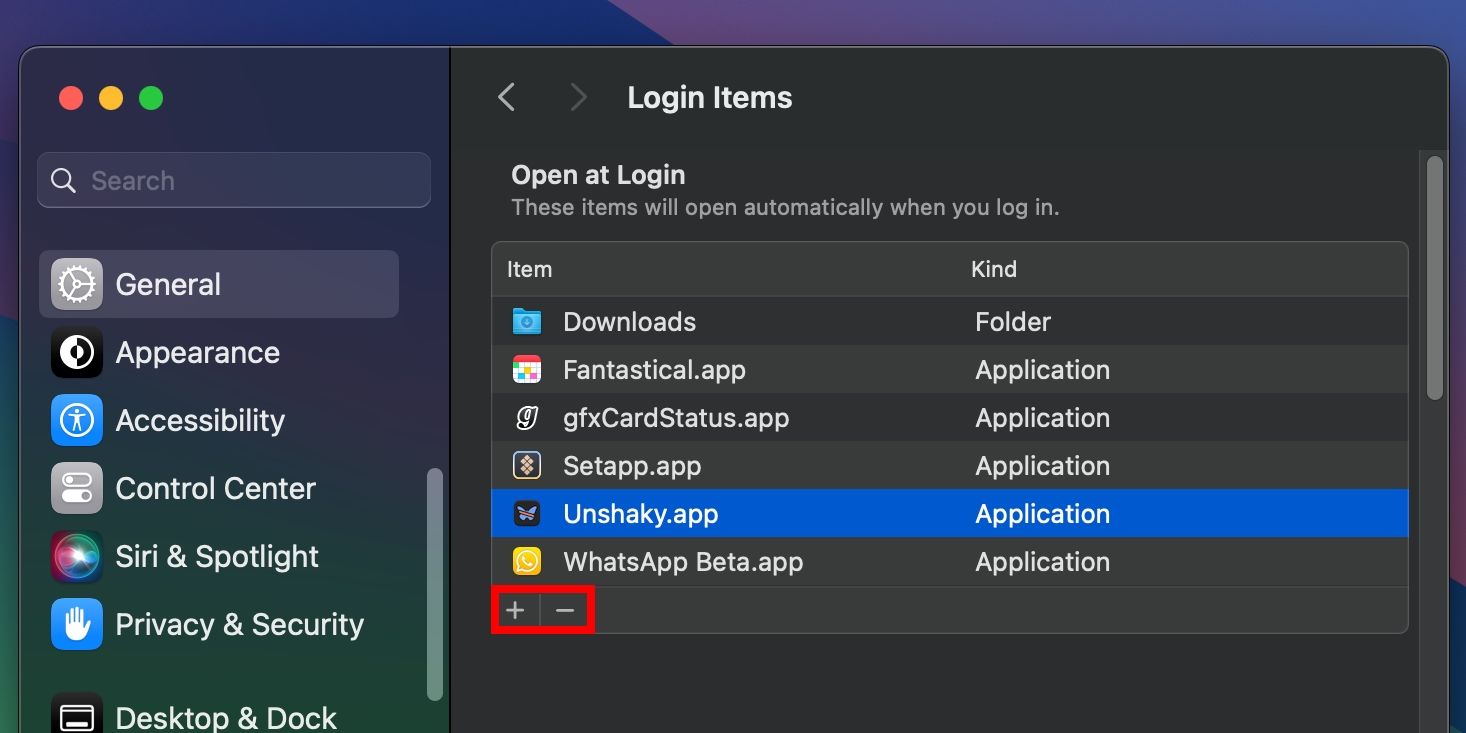
Зашто се Апликације Замрзавају или Престају да Реагују?
Постоји много разлога зашто апликација на Mac-у може престати да одговара. Ево неколико:
- Недовољно RAM-а: Ваш Mac има ограничену количину RAM меморије за покретање апликација. Ако имате превише апликација отворених истовремено, то може успорити систем и изазвати да неке апликације престану да раде. Смањите број отворених апликација или рестартујте Mac да бисте очистили RAM. Ако се чини да је ово чест проблем, размислите о повећању RAM меморије на вашем Mac-у.
- Проблеми Специфични за Апликацију: Не све апликације су једнако квалитетне, а неке могу имати грешке које узрокују неправилан рад. Иако није гарантовано, можете умањити такве ситуације преузимањем апликација директно из Mac App Store-а, а не са веб сајтова трећих страна.
- Некомпатибилне Апликације: Неподржана апликација може се замрзнути након покретања или одбити да се отвори уопште. Најбољи начин да избегнете проблеме са некомпатибилношћу је да редовно ажурирате све апликације на вашем Mac-у. Ако програмер не издаје ажурирања дужи временски период, вероватно је време да потражите алтернативу.
Принудно Затворите и Почните Поново
Надамо се да нећете морати често да користите принудно затварање апликација. Међутим, сада знате неколико начина да то урадите на вашем Mac-у ако је то потребно.
Уколико не можете принудно затворити апликацију, можда ћете морати да искључите или поново покренете Mac. Ако апликација пада одмах након укључивања уређаја, уклоните је из списка апликација за покретање. Ако се проблем и даље јавља, пронађите другу апликацију као замену.